Leider helfen uns die Standardeinstellungen nicht weiter, denn der OLED-„Monitor“ dimmt beim Schreiben in den normalen Standardprogrammen oder es flackert in dunklen Bereichen und größeren Toolbars (Photoshop). Die Foren sind mittlerweile voll davon und es gibt zum Teil auch widersprüchliche Workarounds. Die wirklich einzige Lösung ist die Benutzung einer sogenannten Service-Fernbedienung, die es auch für LG-TVs gibt. Ich mache solche Dinge seit den 1990ern und so manche Röhre konnte von ihren Eigenheiten und Macken geheilt werden. Warum also auch nicht ein OLED-TV?
Die nachfolgend beschriebene Anleitung und auch der Einsatz der Service-Remote kann bei unsachgemäßem Gebrauch mit den Garantie- und Nutzungsbestimmungen für dieses Gerät kollidieren! Generell ist der Einsatz der Remote und das Ändern der Presets für den hier angedachten Fall zwar unschädlich, aber ich warne vor Folgeschäden bei den OLEDs, wenn im Zusammenspiel mit dem Tweak auch noch eine viel zu zu hohe OLED-Helligkeit auf Dauer genutzt wird und der Anwender zudem Funktionen über das Service-Menü nutzt und Settings ändert, von denen er im Detail nicht mal voraussagen kann, was er damit eigentlich anrichtet, weil er es einfach nicht weiß. Try and Error ist hier nicht zu empfehlen, sondern es verbietet sich sogar!
So eine Fernbedienung ist also ein mächtiges Werkzeug, aber nur in den Händen derer, die auch wirklich wissen, was sie tun!

Die passende Fernbedienung (MKJ39170828) bekommt man eigentlich fast überall und beim Händler mit dem großen A kostet sowas noch nicht einmal 10 Euro. Ich warne Euch aber gleich am Anfang vor der Taste „In Stop“ da man hier nach der Eingabe der richtigen Pin das komplette Gerät auf die Werkseinstellungen zurücksetzt, einschließlich aller Updates und Settings. Im Prinzip ist es jedoch eine völlig normale LG-Fernbedienung, die man auch als solche im Alltag bestens nutzen kann. Notfalls sogar als vollwertigen Ersatz.
Aber es gibt mit der Taste „In Start“ noch eine interessante Option, die dann das versteckte Service-Menü freilegt. Bei dieser Remote und dem hier genutzten OLED-TV muss man auf die Pin-Abfrage den Code „0413“ eingeben, um das geheimnisvolle Menü anzuzeigen, dass plötzlich nicht mehr den Charme eines netten GUI hat, sondern fast schon an ein altes BIOS erinnert. Neben den System-Informationen findet man noch eine Unzahl interner Settings, auf die ich bewusst nicht näher eingehen werde. Nur so viel: wer weiß, was er tut, wird hier sicher noch viel mehr an Optimierungsmöglichkeiten finden. Doch das führt zu weit und ist zudem nicht ganz ungefährlich. Bleiben wir dann doch lieber bei dem Problem des lästigen automatischen Abdimmens.
Zunächst wechseln wir in das Hauptmenü 12, also OLED (siehe oben). Danach suchen wir die Funktion „TPC Enable“. Setzen wir diese auf „Off“, deaktivieren wir das lästige automatische Abdunkeln, wenn großflächige, hellere Bereich mehr als nur 10 bis 20 Sekunden angezeigt werden sollen. Um die Pixel zu schonen, sollten wir allerdings die Gesamthelligkeit im normalem Setup nicht zu hoch setzen (am besten die Standard-Settings nutzen, das reicht völlig) und am Desktop in den Windows-Settings HDR brav ausgeschaltet lassen. Es gibt leider Spiele, die den Monitor nicht als HDR-Monitor erkennen, dann muss man vor dem Spielstart natürlich HDR in der Windows-Anzeige aktivieren, darf aber nach dem Spielen das Deaktivieren nicht vergessen.
Mit dieser recht einfachen Umstellung erledigt sich das Hauptproblem mit dem Abdimmen komplett und auch das Flackern in den dunklen Bereichen ist weg. Und wer wirklich auch mal Fußball mit dem OLED sehen will, wird sich bei längerer Zeit in der Totalen (Weitansicht) freuen, dass die Bildhelligkeit nun auch endlich konstant bleibt. Dieses Geflackere hat LG bis heute nicht in den Griff bekommen. Ein Vergleich mit meinem 77″ großen Phillips OLED im Wohnzimmer zeigt allerdings, dass auch dieser Hersteller nicht alles optimal im Griff hat, jedoch der Effekt deutlich seltener und vor allem nicht so extrem nervig ins Auge fällt.
Hier muss LG wirklich noch einmal nachbessern, zumal das verwendete Evo-Panel ja noch einmal unempfindlicher gegen das gefährliche Einbrennen der Pixel sein soll. Im Übrigen lässt sich mit der Remote (etwas Glück und das passende Panel vorausgesetzt) auch das Vorgängermodell zum G1 aufwerten. Aber das ließe sich bedarfsweise ja auch googeln und gehört definitiv nicht in diesen Artikel. Mehr sollte man ohne Vorkenntnisse im Service-Menü nicht ändern, davon werde ich hier auch nicht abrücken.
Nachdem wir den LG OLED55 G19LA jetzt optisch wieder mit dem Remote-Lasso eingefangen haben und er endlich auch das macht, wofür ich so viel Geld ausgegeben habe, wollen wir auch das Äußere noch etwas aufhübschen. Ambilight gibts ja eigentlich nur bei Phillips, es sei denn, man hilft sich selbst. Bitte umblättern!















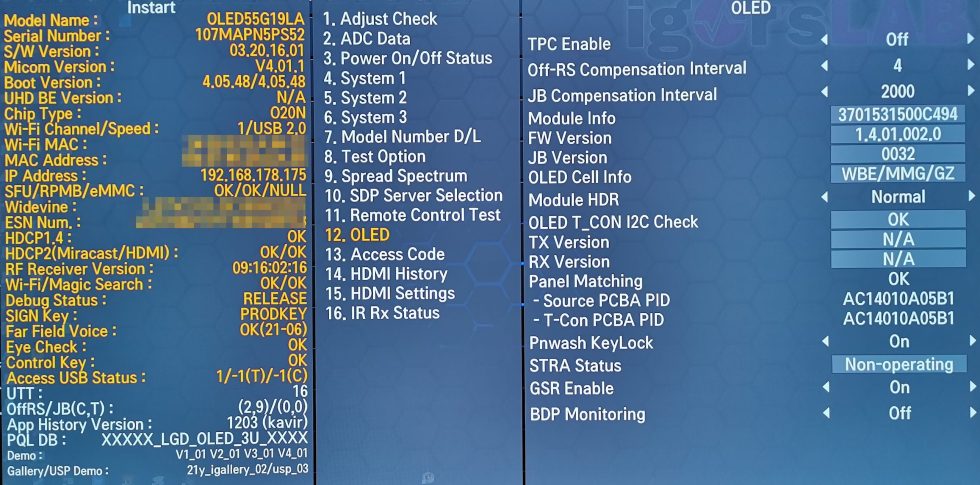
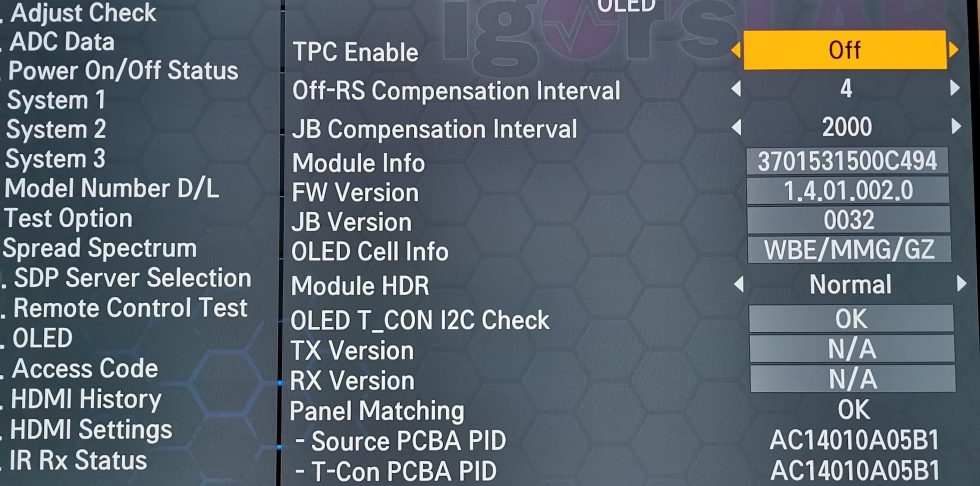


















57 Antworten
Kommentar
Lade neue Kommentare
Veteran
Veteran
1
Urgestein
1
Mitglied
Veteran
Urgestein
Urgestein
Mitglied
Urgestein
Mitglied
Urgestein
Mitglied
Moderator
Alle Kommentare lesen unter igor´sLAB Community →